Tutorial Nintendo DS: iDeaS y algunas funciones
Hoy en nuestra sección de tutoriales nos detendremos a analizar el iDeaS, uno de los más efectivos emuladores para la consola Nintendo DS.

Desde Comenzar Juego tenemos una sección especial dedicada a los tutoriales de Nintendo DS y otras consolas, pensado para aquellos que buscan emular, mejorar y agregar nuevas funciones a sus consolas o la posibilidad de jugar desde la computadora. Hoy le toca el turno a este singular programa que, junto al ya mencionado No$GBA, se ha transformado en el más exitosos de la red.
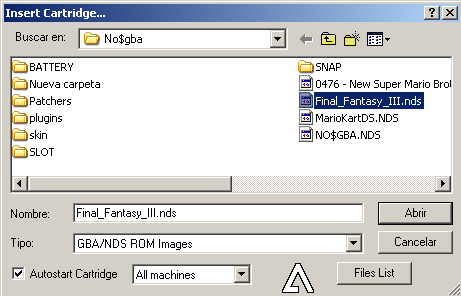
Buscamos en Internet la descarga del emulador y una vez instalado le damos doble clic al icono de N-DS (ideas.exe). Las carpetas que acompañan la versión 1.0.2.0 no tenemos que modificarlas. Con los roms que ha sido testeado funciona de maravilla, y cualquier modificación podría crear un mal funcionamiento, así que solamente nos dirigimos al .exe y desde allí comenzamos a configurar el emulador.
Para cambiar el lenguaje a castellano vamos al menú de Archive- Language y seleccionamos entre las distintas posibilidades.
Una opción muy útil para manipular las pantallas la encontramos en el apartado Opciones. Allí podemos aumentar el tamaño de las pantallas (x1.5) y rotar “Rotación y Zoom”. Esto es útil para algunos juegos (principalmente de puzzles y estrategia) que requieren la pantalla de costado.
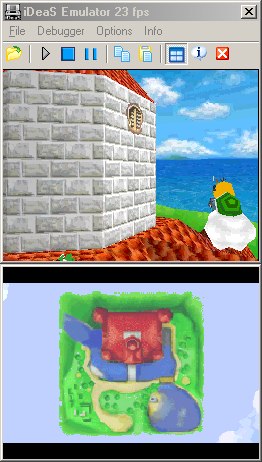
El iDeaS también permite utilizar controles con ficha USB para tener un mando más efectivo sobre los personajes y juegos que manipulamos. Los mandos tipo Play Station son mucho más comodos, sobre todo para juegos que requieren gran precisión como los del género plataformas.
En Opciones — Plugins — Entrada seleccionamos la opción para un mando por USB, tenemos que tenerlo enchufado antes de prender el emulador. Para configurar el control tenemos que ir a Archivo- Propiedades y allí tendremos varias pestañas para configurar los botones. Vamos a Direct Input Plugin y cuando nos pide que insertemos el botón para cada función utilizamos los del mando USB.
Vía: Lord-beer